|
|
|
||||||||
ファイル名・ファイルの種類を入力しデスクトップに保存
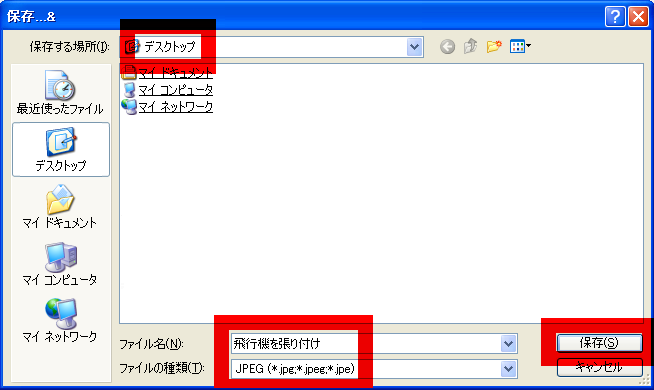
「ファイルの種類」については、画像の保存形式
※「○○.jpg 」ファイル名に拡張子を含めるとファイルの種類は選択しなくても良い。
品質を「100」>OK
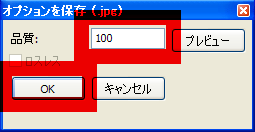
※練習作品を短期間保存する想定で「100」にしました。
長期間保存なら「95」か「90」がおすすめ
※プレビュー、品質の詳細は 「JPEGを圧縮 」にあります。
![]()
「終了」する前に、保存したファイルが正常に開くか確認する
※ファイルサイズが大きい場合、保存に時間がかかる。
保存が完了する前に「終了」したら、そのファイルは開けない。
保存が完了するのは、「保存」を押した瞬間では無いと心得る。
「名前を付けて保存」をお勧めする理由
例えば、「風景.jpg」を開いた(いまは、そのファイルは正常である)
次の「上書き保存」で保存中にエラーが発生したら、そのファイルは開けなくなる。
困った時のヒント「保存時にエラー表示 」「保存できない(ボタンを押せない)」
関連記事 「飛行機を貼り付け 」「地面を切り取り 」「文字を挿入 」「写真の加工(色々) 」
![]() ページ先頭
ページ先頭 ![]() トップページ
トップページ ![]() サイトマップ
サイトマップ ![]() Greenfish Icon Editor Pro の使い方
Greenfish Icon Editor Pro の使い方 ![]() 画像編集(写真の加工)
画像編集(写真の加工)
| Copyright © 2025 emoji 16x16 All Rights Reserved. |